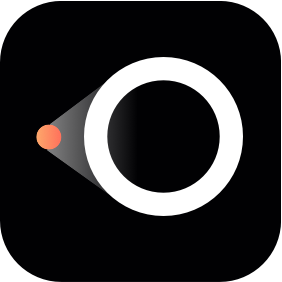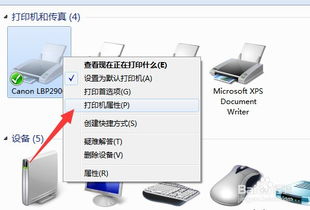Excel共享:轻松实现团队协作的高效秘籍
在当今的工作环境中,团队协作已成为提高工作效率和准确性的关键因素。Excel作为一款强大的数据处理工具,其共享功能为多人协作提供了极大的便利。本文将详细介绍如何进行Excel共享,以满足不同场景下的需求。
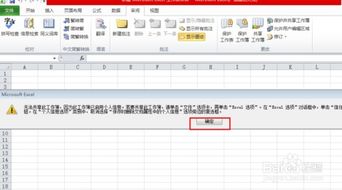
通过电子邮件共享Excel文件
最简单直接的方法是通过电子邮件发送Excel文件。首先,打开你想要共享的Excel文件,点击“文件”选项卡,选择“另存为”,然后选择“电子邮件”格式。接下来,输入收件人的邮箱地址,填写邮件主题和正文,最后点击“发送”按钮,即可将Excel文件作为附件发送给收件人。但这种方法不太适合频繁更新和实时协作的场景,因为它依赖于邮件的发送和接收过程。
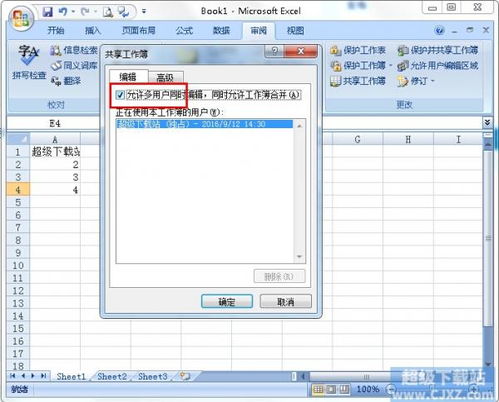
使用云存储服务共享Excel文件
云存储服务如Google Drive、OneDrive和Dropbox等,为Excel文件的共享提供了更为便捷的方式。首先,将Excel文件保存到你的云存储账户中。然后,选择要共享的文件,点击“共享”选项。输入共享链接或添加共享用户的邮箱地址,并选择共享权限,例如只读或编辑权限。最后,点击“共享”按钮,即可将Excel文件通过云存储服务共享给他人。
这种方法不仅便捷,还支持多平台访问,非常适合远程团队协作。例如,如果你的团队已经在使用Office 365,你可以直接在Excel中保存文件到OneDrive for Business或SharePoint,然后在Teams中共享文件链接或文件夹。团队成员通过链接即可访问和编辑文件,实现实时协作。
利用Office Online共享Excel文件
Office Online是微软提供的免费在线办公套件,允许用户直接在浏览器中编辑和共享Excel文件。首先,登录Office Online网站,选择Excel。然后,点击“上传”按钮,选择要共享的Excel文件。接着,点击“共享”按钮,输入共享用户的邮箱地址,并选择共享权限,例如只读或编辑权限。最后,点击“发送”按钮,即可将共享链接发送给共享用户。
Office Online的优势在于,它支持多人同时在线编辑,团队成员可以看到彼此的更改,实现即时协作。同时,Office Online还提供了丰富的协作工具,如批注和实时聊天功能,这些工具能够有效提高团队协作的效率。
通过共享文件夹在局域网中共享Excel文件
在局域网环境中,可以通过设置共享文件夹来共享Excel文件。首先,创建一个共享文件夹,并将Excel文件复制到该文件夹中。然后,在计算机网络设置中允许该文件夹的共享访问。最后,将共享文件夹的路径和Excel文件名共享给其他用户。其他用户可以通过网络访问共享文件夹,并打开Excel文件进行编辑。
这种方法适合内部团队在固定网络环境下的协作。团队成员可以通过网络路径访问并编辑这些文件,实现文件共享。但需要注意的是,这种方法依赖于局域网环境的稳定性,如果网络出现问题,可能会影响文件的共享和编辑。
使用Excel的共享工作簿功能
Excel还提供了共享工作簿功能,允许用户允许多用户同时编辑工作簿。首先,打开需要共享的Excel文件,点击“审阅”选项卡,然后选择“共享工作簿”选项。在弹出的对话框中,勾选“允许多用户同时编辑,同时允许工作簿合并”选项。完成这些步骤后,用户需要将工作簿保存到一个网络位置,如服务器文件夹。
团队成员通过网络位置访问并编辑该工作簿时,Excel将自动处理更改的同步。这种方法适合在局域网或企业内部网络环境中使用,团队成员可以实时查看和编辑数据,提高工作效率。
Excel共同创作功能
共同创作功能是一种基于云端的协作方式,它允许用户通过Excel网页版轻松实现工作簿的共享与编辑。首先,在Excel网页版中打开需要共享的工作簿。然后,点击界面上的“共享”按钮,并根据实际需求设置共享权限(通常默认为允许编辑)。接着,输入要共享的人员的姓名或电子邮件地址,并可选择添加一条消息以通知对方。
完成这些设置后,用户可以选择“应用”或“复制链接”来获取文件的共享链接。其他用户只需通过该链接即可访问并编辑工作簿,同时实时查看其他用户的更改,实现真正的协同工作。共同创作功能不仅支持多人在线编辑,还提供了实时聊天功能,团队成员可以在编辑过程中进行即时沟通,减少误解和冲突。
注意事项
在使用Excel共享功能时,需要注意以下几点:
1. 权限管理:确保正确设置共享工作簿或协作平台上的权限,以避免未经授权的访问或编辑。
2. 数据安全和隐私:选择提供加密传输和存储的服务,并定期检查其隐私政策,确保数据的安全性和隐私。
3. 网络连接稳定性:多人在线编辑依赖于稳定的网络连接。确保所有参与者都有可靠的互联网接入,以避免在编辑过程中出现断线或连接问题。
4. 兼容性检查:在使用第三方协作工具时,检查它们是否完全兼容Excel的所有功能,特别是复杂的公式和宏。某些高级功能可能在转换过程中丢失或无法使用。
5. 定期备份:即使
- 上一篇: 港澳通行证续签指南
- 下一篇: 简单易学的家常土豆丝烹饪方法
-
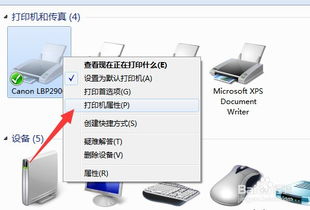 如何轻松实现电脑间的打印机共享?一键操作,共享打印新体验!资讯攻略10-25
如何轻松实现电脑间的打印机共享?一键操作,共享打印新体验!资讯攻略10-25 -
 如何查找百度网盘群组资讯攻略11-27
如何查找百度网盘群组资讯攻略11-27 -
 如何轻松实现电脑间共享打印机?一键设置,让打印不再受限!资讯攻略10-24
如何轻松实现电脑间共享打印机?一键设置,让打印不再受限!资讯攻略10-24 -
 打造Excel值班表:轻松管理值班任务的实用指南资讯攻略11-16
打造Excel值班表:轻松管理值班任务的实用指南资讯攻略11-16 -
 高效提升团队协作的实用策略资讯攻略11-02
高效提升团队协作的实用策略资讯攻略11-02 -
 飞书图片上传全攻略资讯攻略01-08
飞书图片上传全攻略资讯攻略01-08